Merhabalar, bu yazımda LightSail üzerinde oluşturduğumuz Ubuntu Instance’a SSH Key yardımıyla uzak bilgisayarımızdan bağlanmayı anlatacağım.
Bir Instance nasıl oluşturulur bunun için aşağıdaki linke göz atabilirsiniz.
SSH bağlatımızı sağlamak için gerekli Private Key nasıl oluşturulur bunu öğrenmek için aşağıdaki linki ziyaret ediniz.
Bağlanacağımız Instance’a atadığımız Static IP nasıl oluşturulur bunu öğrenmek için aşağıdaki yazıma göz atınız.
Bu adımları geçip artık elinizde .ppk uzantılı bir Private Key olduğunu varsayarak anlatımıma devam ediyorum.
AWS hesabımıza girip LightSail ekranımıza ulaşalım.
1 Instance’a Giriş
Bağlanmak istediğimiz Instance’ın içine girelim.
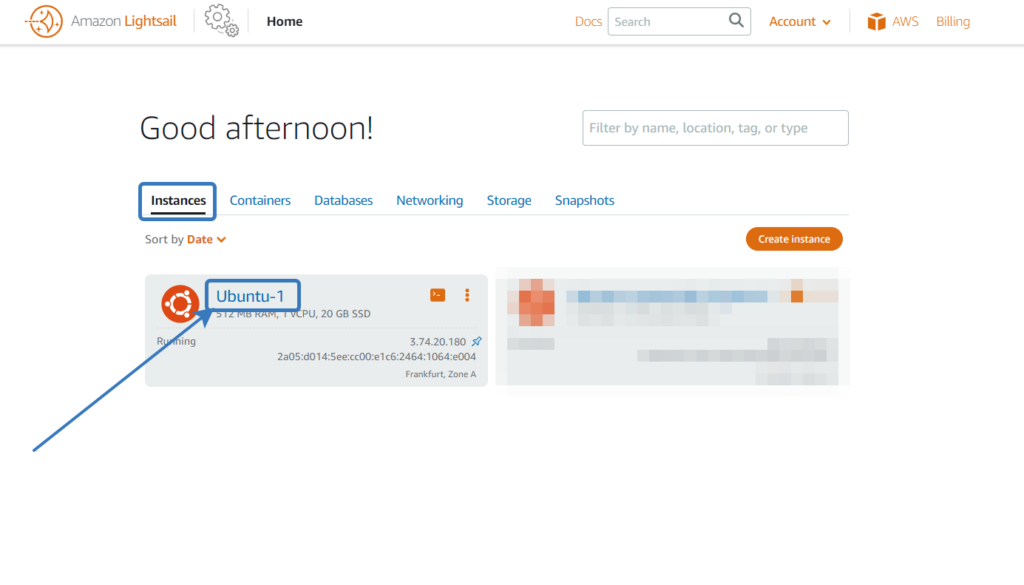
2 Connect using SSH
Tarayıcımızı kullanarak sunucumuza erişim sağlayabiliriz. Bunun için Connect Using SSH butonuna tıklamamız yeterli olacaktır.

Görüldüğü üzere sunucuya bağlantımız gerçekleşti.
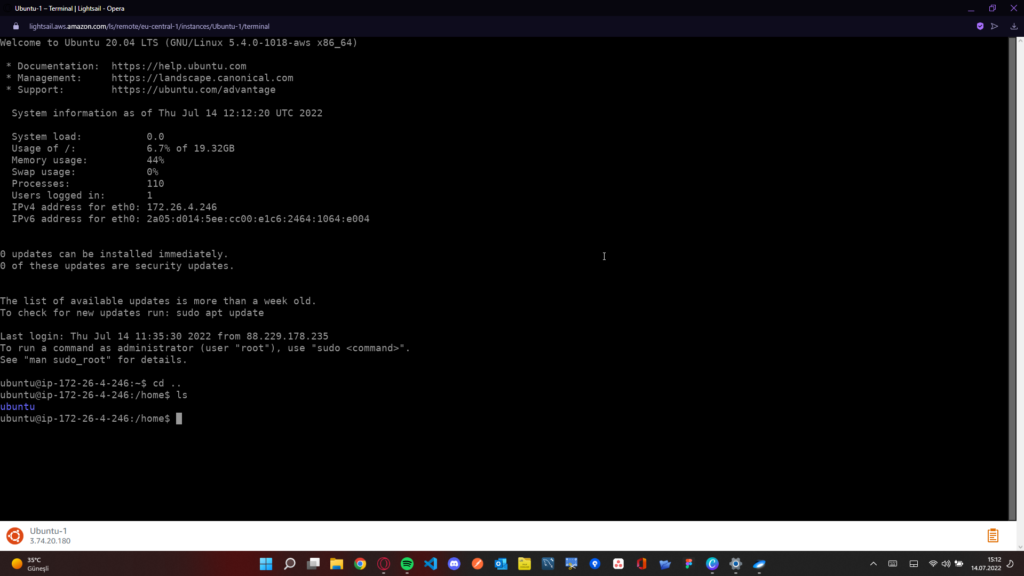
Ama bizim yapmak istediğimiz kendi bilgisayarımızdan uzak bir bağlantı gerçekleştirmek.
Putty İle Uzak Bağlantı
Aşağıda gösterdiğim bölümde bu Instance’ın IP’si ve SSH bağlantısı sağlayabileceğimiz username bilgisi bulunmaktadır. IP adresini kopyalayalım.

3 Putty Uygulamasını Aç
SSH bağlantımızı Putty yardımıyla yapacağız. Bunun için Windows Arama bölümüne Putty yazalım ve geleni çalıştıralım.
PuttyGen’i çalıştırmıyoruz.
4 Sunucu Bilgisini Gir
Açılan ekranda sunucu bilgimizi ilgili yere yazıyoruz ya da yapıştırıyoruz.
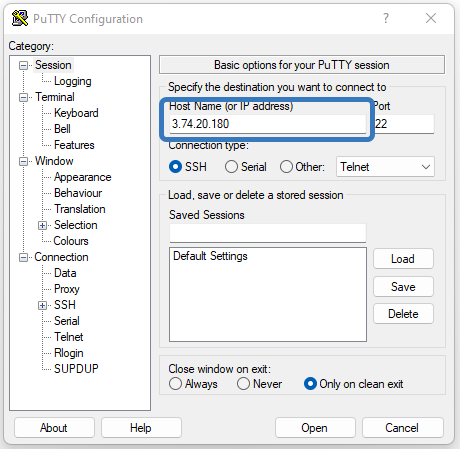
5 Connection – SSH – Auth
Sol Frame’de Connection – SSH – Auth bölümlerini takip ediyoruz ve Sağ Frame’de aşağıda gördüğünüz bölüm açılıyor.
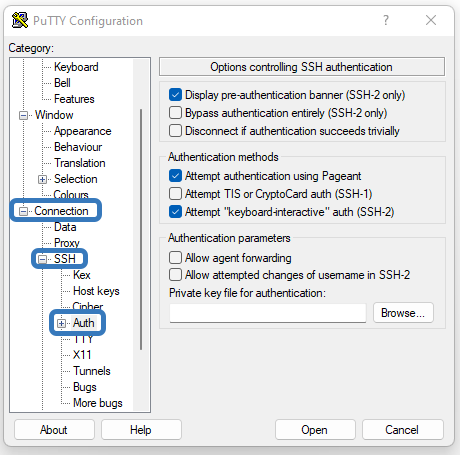
6 Browse butonuna tıklıyoruz.
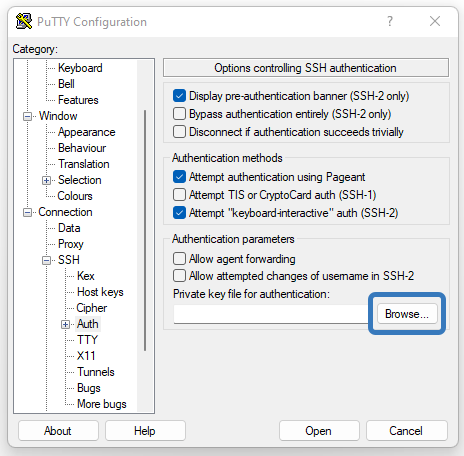
7 .ppk Uzantılı Dosyayı Seç
Bir önceki bölümde oluşturduğumuz .ppk uzantılı dosyamızı seçiyoruz ve Aç diyoruz.
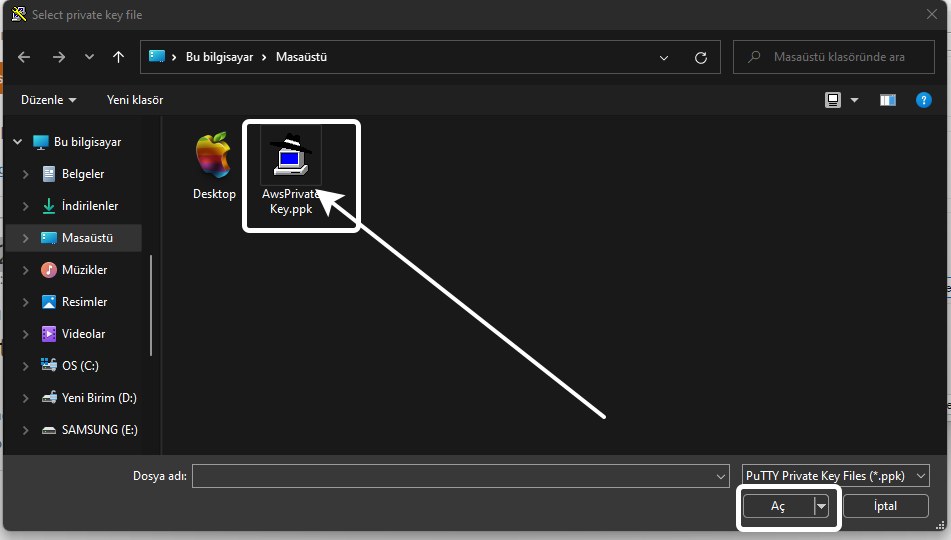
8 Open butonuna tıklıyoruz
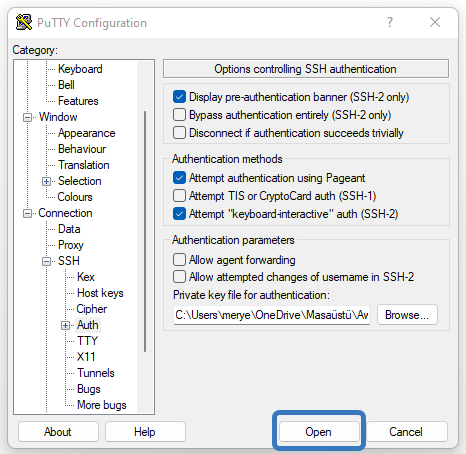
9 Erişim İzni Ver
Bu bilgilerle her zaman erişime izin ver diyoruz.
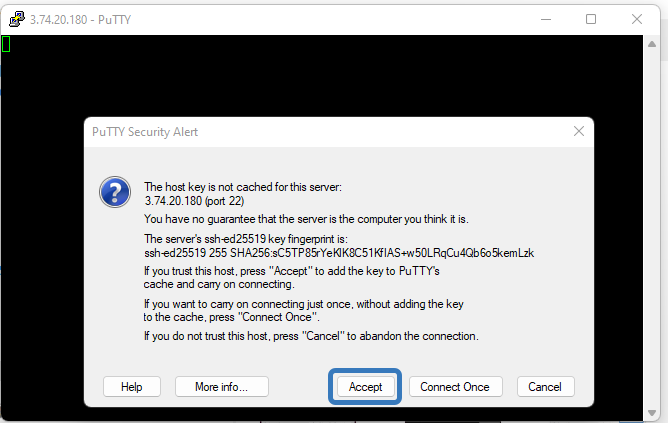
10 Kullanıcı Adını Gir ve Bağlan
ubuntu kullanıcı adını yazıyoruz ve Enter’a basıyoruz.
Her şey yolunda gittiyse aşağıdaki gibi sunucunuza bağlanmış olacaksınız.
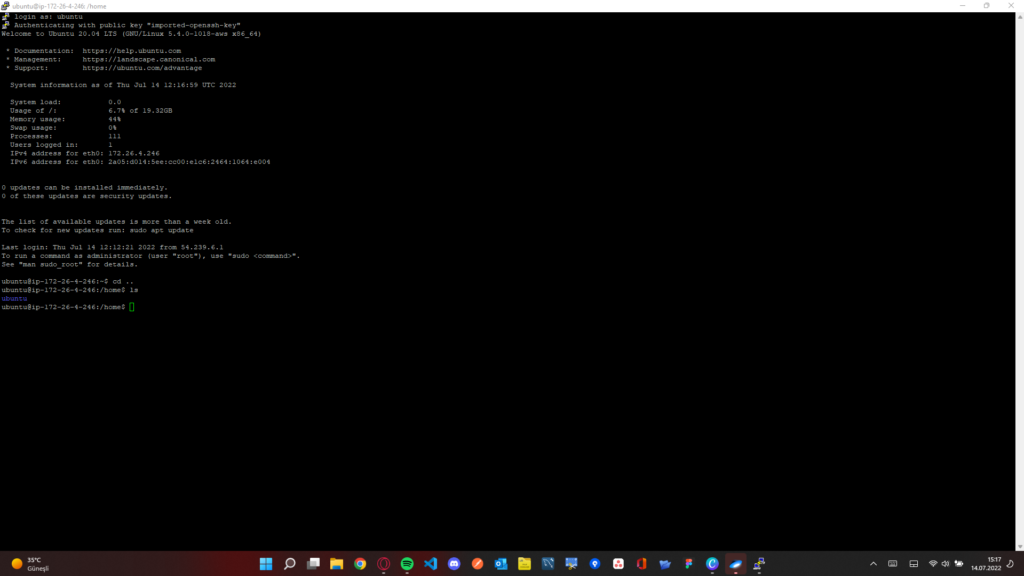
İşte bu kadardı. Kullanıcıya izin verilmiş her işlemi buradan yapabilirsiniz artık.
Görüşmek üzere.
















